 ✕
✕
By Justin SabrinaAktualizováno 05. ledna 2024
Tato stránka představuje dva způsoby převést iTunes hudbu do MP3 na počítači se systémem Windows nebo Mac, takže můžete exportovat hudbu z iTunes pro přehrávání na libovolném zařízení, které chcete.
Apple iTunes je dobré místo pro prozkoumávání, přehrávání a stahování skladeb Apple Music, iTunes můžete často používat k přehrávání skladeb Apple Music a dokonce i ke stažení skladeb Apple Music pro offline přehrávání. Možná zjistíte, že skladby Apple Music jsou v zakódovaném audio formátu Apple Music AAC, po jejich stažení do knihovny iTunes jsou stažené skladby Apple Music v zakódovaném formátu M4P, který je dodáván s ochranou DRM. Protože všechny skladby Apple Music jsou kódovány ve formátu MPEG-4 AAC (Advanced Audio Coding) a skladby z Apple Music si nemůžeme vychutnat bez iTunes nebo aplikace Apple Music. Jak však převést Apple Music na MP3? Jak exportovat Apple Music z knihovny iTunes a převést je do formátu MP3? Tento tutoriál vám ukáže nejlepší způsob převést nechráněnou nebo chráněnou hudbu iTunes včetně Apple Music na MP3, aby bylo možné přehrávat hudbu iTunes na jakémkoli zařízení - MP3 přehrávač.
Pro uživatele Apple Music: Nejlepší způsob, jak streamovat a užívat si Apple Music offline na jakémkoli MP3 přehrávači stáhnout Apple Music jako soubory MP3 s profesionálním Apple Music Converter – UkeySoft Apple Music Converter. Pokračujte ve čtení tohoto článku, najdete podrobné řešení.
Tak určitě! UkeySoft iTunes Music Converter je jedním z nejprofesionálnějších iTunes Music Converter AAC na MP3. Jako jeho název se zrodilo, aby pomáhalo uživatelům odstranit DRM z hudby iTunes při převodu knihovny iTunes do běžných zvukových formátů, jako jsou MP3, AC3, AAC, FLAC atd. Bez ohledu na zvuk ve vaší knihovně iTunes dokáže UkeySoft iTunes Music Converter převést veškerou hudbu iTunes do MP3 a uložit je do místního počítače. Dále vám ukážeme, jak to funguje!
OBSAH
iTunes je výkonný přehrávač médií, můžete si kupovat a stahovat hudbu, hudební videa, televizní pořady, zvukové knihy a filmy a další z obchodu iTunes. Skladby, které jste zakoupili nebo stáhli z iTunes Store, jsou však všechny ve formátu AAC s omezeními DRM, což znamená, že je můžete přehrávat pouze v aplikaci iTunes/Apple Music v autorizovaných počítačích nebo zařízeních Apple. Pokud si chcete vychutnat tyto soubory iTunes AAC na zařízeních jiných výrobců než Apple, jako jsou MP3 přehrávače, možná budete muset převést iTunes hudbu do MP3. Jak však převést hudbu z iTunes do MP3? Existuje nějaký způsob, jak bezeztrátově převést hudbu iTunes M4P na MP3? Potřebujete audio převodník iTunes třetí strany.
UkeySoft iTunes Music Converter je tak vynikající Apple Music Converter a iTunes M4P Converter. Pomocí tohoto nástroje můžete snadno odstranit DRM z hudby iTunes a převést skladby iTunes do formátu MP3, AC3, AAC, FLAC atd. Po konverzi iTunes na MP3 můžete přenášet a užívat si soubory MP3 do jakýchkoli zařízení, jako je MP3 přehrávač, přehrávač do auta, Sony Walkman, iPhone, telefon Android, iPod, PS4, PSP, Zune a více.
Klíčové vlastnosti iTunes Music Converter:
Postupujte podle podrobného návodu níže, jak převést hudbu z iTunes do formátu MP3 pomocí UkeySoft iTunes Music Converter. Než začneme, přidejte hudbu do své knihovny iTunes.
Krok 1. Spusťte iTunes Music Converter
Spusťte na počítači UkeySoft iTunes Music Converter a iTunes se automaticky otevře, všechny mediální soubory iTunes se automaticky načtou do programu.

Krok 2. Vyberte iTunes Music
Klikněte na Songs/Playlist v levém panelu a všechny skladby budou uvedeny v pravém panelu. Poté můžete zaškrtnutím políčka vybrat skladby, které chcete převést do MP3. Nebo vyhledejte skladby pomocí „Hledací lišty“.

Krok 3. Nastavte MP3 jako výstupní formát
Nyní můžete přejít na „Nastavení výstupu“ > „Výstupní formát“, MP3 je výchozí formát. Zde můžete také v případě potřeby upravit na jiný formát, jako je M4A, AC3, AIFF, AU, FLAC, M4R a MKA. Kromě toho vám UkeySoft také umožňuje upravit výstupní složku, výstupní cestu a další.

Krok 4. Začněte převádět iTunes Music na MP3
Kliknutím na tlačítko „Převést“ zahájíte převod hudby iTunes na MP3 při zachování původní kvality.

Krok 5. Najděte převedené soubory MP3 iTunes
Po dokončení převodu můžete kliknout na „Otevřít výstupní soubor“ a najít skladby iTunes bez DRM nebo skladby Apple.

S tak skvělým konvertorem si můžete zdarma vychutnat své osng iTunes na svém MP3 přehrávači! Co bude dál? Stáhněte si UkeySoft iTunes Music Converter právě teď!
Jak všichni víme, stará hudba, kterou jste si koupili na iTunes v letech 2003 až 2009, je chráněna DRM. Chcete-li převést hudbu z iTunes s DRM, musíte nejprve odstranit zámek DRM pomocí UkeySoft Apple Music Converter. Pokud máte v iTunes skladby bez DRM, můžete je převést na audio MP3 přímo v iTunes. Zde je návod, jak na to.
Krok 1. Spusťte iTunes na vašem počítači, vytvořte nový seznam skladeb a přidejte nebo přesuňte do něj skladby iTunes bez DRM.
Krok 2. Vložte prázdné CD do CD mechaniky vašeho počítače. Vyberte nově vytvořený seznam skladeb, přejděte na „Upravit“ > „Předvolby“. Klikněte na tlačítko "Importovat nastavení" na kartě "Obecné". Zde můžete vybrat Kódování MP3 pro převod hudby iTunes bez DRM na MP3.

Krok 3. Po dokončení můžete importovat skladby MP3 z disku CD zpět do knihovny iTunes.
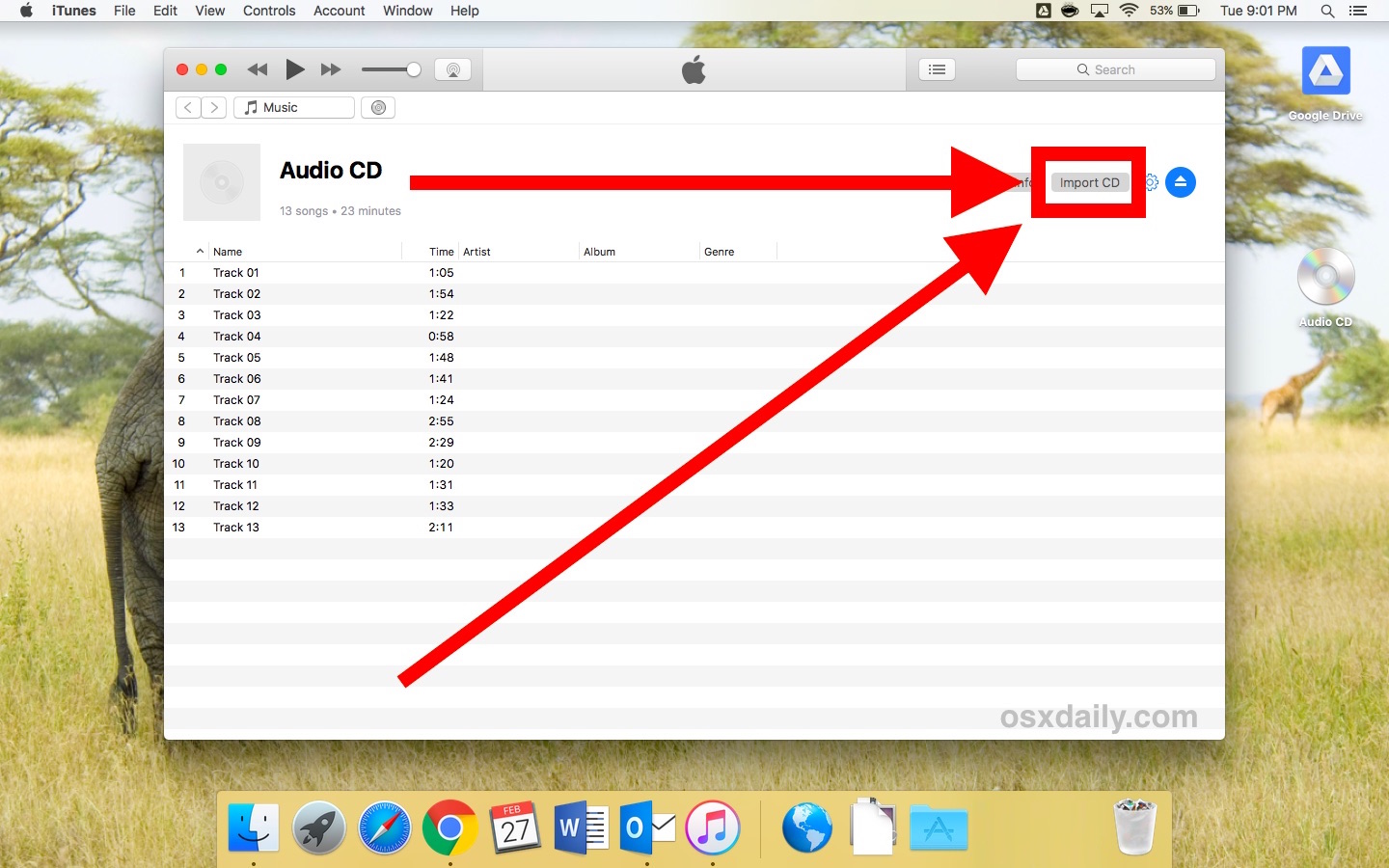
Krok 4. Nyní jsou skladby iTunes MP3 bez DRM uloženy v knihovně iTunes.
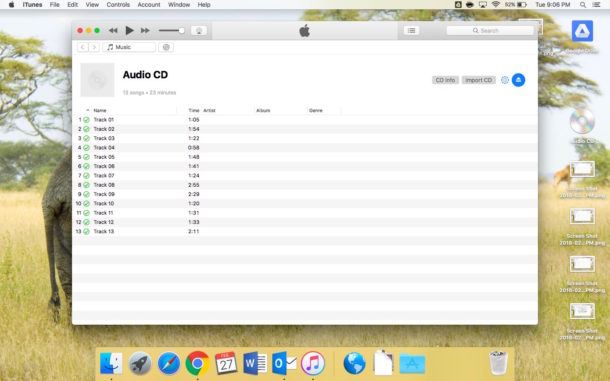
Pokud váš počítač Mac pracuje na macOS 10.14 a starším, aplikace iTunes v tomto systému macOS stále zůstane. Pomocí iTunes si můžete užívat a stahovat hudbu, filmy, knihy do svých oblíbených televizních pořadů a další. Pokud jste si zakoupili skladby z obchodu iTunes a tyto skladby jsou ve výchozím nastavení ve formátu AAC, iTunes podporují převod nechráněných souborů skladeb mezi komprimovanými a nekomprimovanými formáty, takže můžete použít iTunes k převodu skladeb iTunes AAC do MP3 na Macu. Pojďme se naučit, jak převést nechráněnou hudbu na MP3 v iTunes na počítači Mac.
Krok 1. Otevřete aplikaci iTunes na Macu (macOS 10.14 a starší).
Krok 2. Na panelu nabídek vyberte Úpravy> Předvolby.
Krok 3. Klepněte na tlačítko obecně klepněte na kartu Dovozní Nastavení.
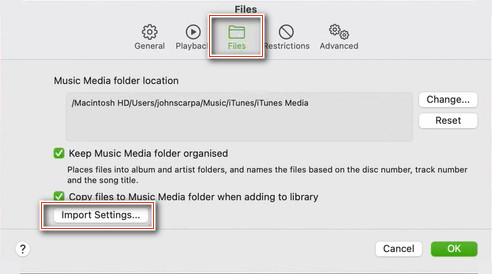
Krok 4. Klikněte na nabídku vedle Použití Importovat, pak zvolte MP3 Encoder jako výstupní formát kódování, do kterého chcete skladbu převést.

Krok 5. Klikněte na tlačítko OK.
Krok 6. Vyberte skladby v knihovně, které chcete převést.
Krok 7. Vybrat Soubor > Konvertovat, pak Vytvořte verzi [MP3].
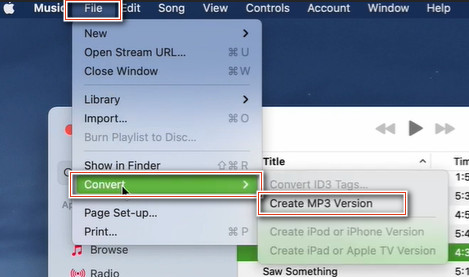
Pokud váš počítač Mac funguje na macOS 10.15 a starším, aplikaci iTunes již na počítači Mac nenajdete, protože hlavní funkce iTunes je rozdělena do několika částí: aplikace Apple Music, Apple Podcast, aplikace Apple TV a Finder (použití pro ruční synchronizovat a spravovat svůj iPhone, iPad nebo iPod touch.). Pojďme si přečíst tento příspěvek o Co se stalo s iTunes?
Nový aplikace Apple Music je dobré místo pro správu a poslech vaší hudební knihovny. A pokud si předplatíte Apple Music, můžete streamovat miliony skladeb, objevovat novou hudbu, kterou si přidáte do své sbírky, a přistupovat ke své hudební knihovně pomocí aplikace Apple Music na Macu a dalších zařízeních. Kromě toho můžete použít vestavěný převodník v aplikaci Apple Music k převodu nechráněných skladeb na MP3. Pokud tedy chcete převést skladbu do jiného formátu souboru, může vám pomoci aplikace Apple Music pro Mac! Pojďme vás naučit, jak používat aplikaci Apple Music k převodu nechráněné hudby na MP3.
Krok 1. Ujistěte se, že jste upgradovali počítač Mac na macOS Catalina 10.15 a vyšší.
Krok 2. Spusťte aplikaci Apple Music.
Krok 3. V pruhu nabídky klikněte na Hudba > Nastavení a poté vyberte "soubory".

Krok 4. Klikněte na Dovozní Nastavení.
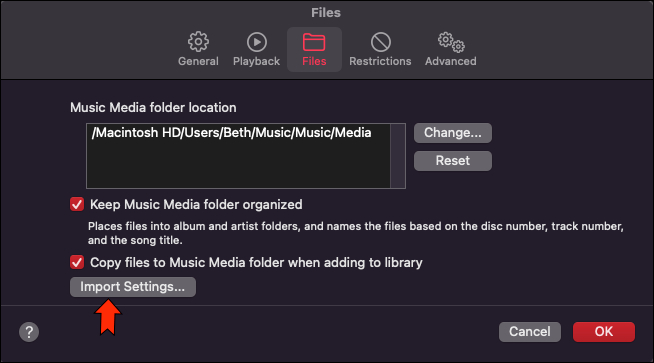
Krok 4. Na „Použití Importovat“, poté zvolte „MP3 EncoderSamozřejmě můžete také vybrat jako výstupní formát AAC Encoder, WAV Encoder, AIFF Encoder nebo Apple Lossless Encoder.

Nastavení výstupní kvality zvuku (volitelné): V tomto rozhraní nastavení můžete také vybrat preferovanou kvalitu zvuku. Samozřejmě, pokud zvolíte nejvyšší kvalitu výstupu, bude převod trvat nejdelší dobu a výstupní soubory jsou náročnější na paměť.
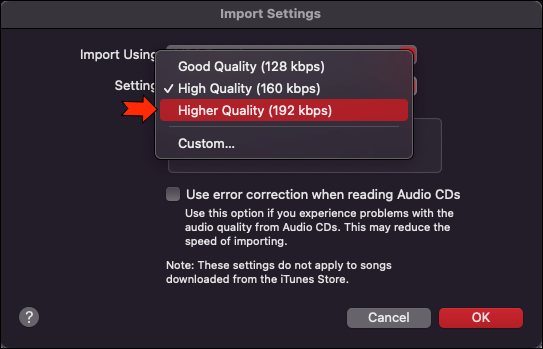
Krok 5. Klikněte na tlačítko OK a přejděte zpět do knihovny Apple Music.
Krok 6. Nechráněné skladby můžete přímo importovat do aplikace Apple Music z místní složky Mac nebo přímo vybrat nechráněnou hudbu v knihovně.
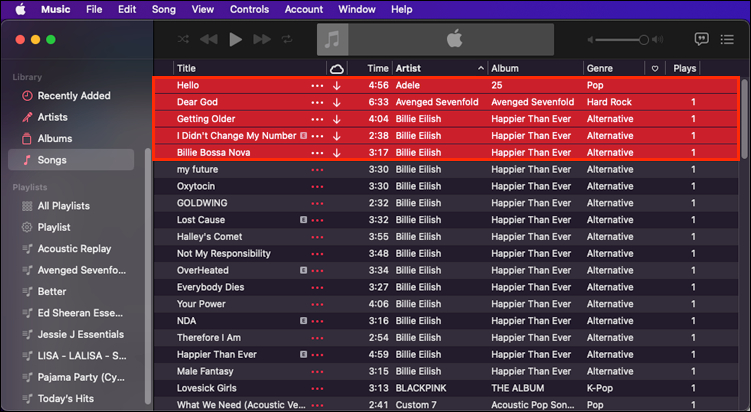
Tip: Pokud chcete převést více skladeb do MP3 najednou, podržte stisknuté tlačítko Volba stiskněte na klávesnici a pohybem myši vyberte skladby.
Krok 7. Jít do Soubor, A pak klepněte na tlačítko Konvertovat > Vytvořit MP3 verze.

Krok 7. Počkejte na dokončení převodu formátu. Nové soubory MP3 se objeví ve vaší knihovně vedle těch původních.
výzva: budete muset přihlásit se než budete moci komentovat.
Zatím žádný účet. Klikněte prosím zde registrovat se.

Převeďte skladby Apple Music, iTunes M4P a audioknihy do MP3, M4A, AAC, WAV, FLAC atd.

Užívejte si bezpečný a svobodný digitální život.
Užitečnost
multimédia
Copyright © 2023 UkeySoft Software Inc. Všechna práva vyhrazena.
Zatím bez komentáře. Řekni něco...